
- •Содержание
- •1 Основы безопасности вчс
- •1.1 Пользовательские процессоры
- •1.2 Заказные и принудительные туннели
- •1.2.1 Заказное туннелирование
- •1.2.2 Принудительное туннелирование
- •2 Вчс на основе туннельного протокола pptp (Point-to-Point Tunneling Protocol)
- •2.1 Практические аспекты обеспечения безопасности
- •2.3 Развитие технологии
- •2.4 Совершенствование аутентификации в протоколе ms-chap 2
- •Повышение надежности аутентификации по паролю
- •2.5 Обязательное использование паролей Windows nt
- •2.5.1 Соблюдение правил выбора пароля
- •2.5.2 Основы правильного использования паролей
- •2.6 Повышение стойкости шифрования по протоколу mppe
- •3 Криптоанализ туннельного протокола pptp
- •3.1 Криптоанализ функций хэширования паролей Windows nt
- •3.2 Криптоанализ ms-chap
- •3.3 Криптоанализ мрре
- •3.3.1 Восстановление ключа
- •3.3.2 Атаки переворота битов
- •3.3.3 Атака путем ресинхронизации
- •3.4 Другие атаки на ms-pptp
- •3.4.1 Пассивный мониторинг
- •3.4.2 Перехват переговоров ррр
- •3.4.3 Потенциальные утечки информации на клиенте
- •3.5 Выводы
- •4 Туннелирование по протоколу l2tp
- •5 Протокол безопасности ip Security Protocol
- •5.1 Разработка на основе ip Security
- •5.1.1 Полная поддержка промышленных стандартов
- •5.1.2 Поддерживаемые стандарты и ссылки
- •Протокол isakmp/Oakley
- •5.2 Туннелирование с применением ipSec
- •5.3 Пример передачи данных по протоколу ipSec
- •5.4 Преимущества и недостатки протокола l2tp/ipSec.
- •6 Сравнение протоколов pptp и ipSec.
- •Безопасность pptp против безопасности ipSec
- •7 Протокол eap
- •7.1 Обеспечение безопасности на уровне транзакций
- •7.2 Аутентификация с помощью службы radius
- •7.3 Учет бюджета вчс с помощью службы radius
- •7.4 Протокол eap и radius
- •8 Шифрование
- •8.1 Симметричное шифрование (с личным ключом)
- •8.2 Асимметричное шифрование (с открытым ключом)
- •8.3 Структурное и бесструктурное шифрование
- •8.4 IpSec и бесструктурное шифрование
- •9 Фильтрация
- •9.1 Фильтрация на сервере маршрутизации и удаленного доступа вчс
- •9.2 Фильтрация ipSec
- •9.3 Вчс и брандмауэры
- •10 Выбор средств вчс
- •10.1 Анализ угроз сетевой безопасности
- •10.2 Безопасность и требования к паролю
- •10.3 Возможности реализаций vpn на различных версиях Windows.
- •10.4 Часто задаваемые вопросы при выборе средств vpn Есть ли различия в обеспечении безопасности удаленного доступа и доступа в вчс?
- •Можно ли сказать, что вчс на базе ipSec безопаснее виртуальных сетей на базе pptp?
- •Можно ли сказать, что вчс на базе l2tp безопаснее виртуальных сетей на базе pptp?
- •Можно ли сказать, что межсерверные вчс безопаснее клиент-серверных виртуальных сетей?
- •11 Создание виртуального частного подключения в Windows 2000
- •11.1 Создание подключения к удаленному серверу
- •11.2 Создание входящего подключения
- •12 Создание виртуального частного подключения в Windows nt
- •12.1 Установка протокола pptp
- •12.2 Добавление vpn устройств на pptp сервер
- •12.3 Создание записи в телефонной книге для подключения к провайдеру Интернета
- •12.4 Создание записи в телефонной книге для подключения к pptp серверу
- •13 Создание виртуального частного подключения в Windows 9х
- •13.1 Установка Адаптера виртуальной частной сети Microsoft
- •13.2 Создание vpn-соединения
- •14 Использование программы Sniffer Pro для просмотра содержимого пакетов
- •Заключение
Можно ли сказать, что межсерверные вчс безопаснее клиент-серверных виртуальных сетей?
В пользу межсерверных ВЧС говорит целый ряд факторов. Так, здесь могут использоваться более длинные, и к тому же кажущиеся бессмысленными, пароли – ведь они хранятся, как правило, на жестком диске, и их не нужно вводить вручную. Однако такие потенциальные преимущества в полной мере сказываются лишь в тех случаях, когда через серверы проходит весь трафик ВЧС. К тому же межсерверные системы предъявляют особо жесткие требования к физической защите серверов.
11 Создание виртуального частного подключения в Windows 2000
11.1 Создание подключения к удаленному серверу
В «Панели управления» открываем папку «Сеть и удаленный доступ к сети».
Нажимаем на «Создание нового подключения». Появляется следующее окошко:
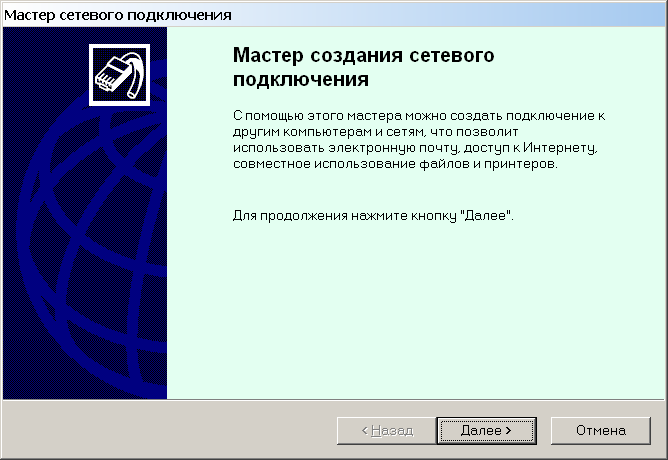
Рисунок 8
Нажимаем кнопку «Далее».
Видим:

Рисунок 9
Выбираем «Подключение к виртуальной частной сети через Интернет» и нажимаем «Далее».
Опять вылезает окно следующего содержания:
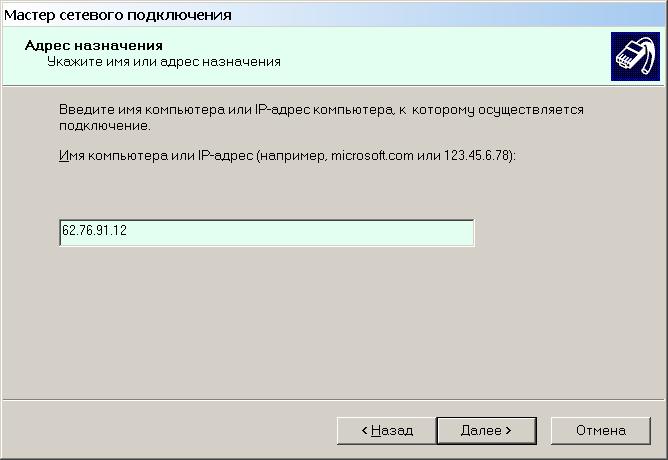
Рисунок 10
Здесь мы вводим IP-адрес сервера, с которым мы хотим установить VPN-соединение, «Далее».
Следующее окно:

Рисунок 11
Здесь я выбрал «только для меня» (так захотелось), «Далее».
Следующее окно:
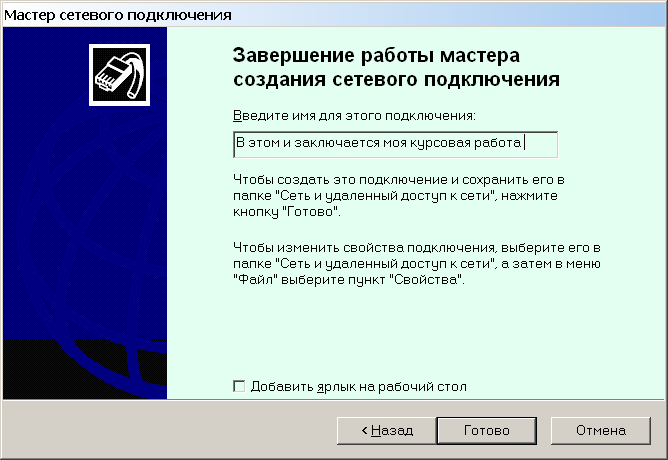
Рисунок 12
Здесь мы вводим название подключения, «Готово».
Итак, в окне «Сеть и удалённый доступ к сети» появился значок с названием подключения, давайте посмотрим:

Рисунок 13
Что же теперь? А теперь мы легко устанавливаем VPN-соединение, нажав на вышеописанный значок:

Рисунок 14
Здесь мы вводим имя и пароль. Посмотрим, что произойдёт дальше!
А дальше происходит следующее:

Рисунок 15

Рисунок 16

Рисунок 17
Ну, конечно, случаются некоторые неприятности:

Рисунок 18
Примем это как есть. И вот награда за столь трудоёмкие затраты энергии:

Рисунок 19
После этого на панели задач справа появляется значок «Состояние подключения». Интересно, а что же там? А там вот что:

Рисунок 20
Посмотрим закладку «Сведения»:

Рисунок 21
11.2 Создание входящего подключения
Теперь нам необходимо настроить Windows2000 на приём VPN-подключений.
Опять нажимаем «Создание нового подключения», «Далее» и выбираем «Принимать входящие подключения»:

Рисунок 22
Естественно, нажимаем «Далее».
Вот что появляется дальше:

Рисунок 23
Здесь всё понятно, «Далее».
На данном этапе и определяется возможность VPN-подключения к вашему компьютеру:

Рисунок 24
Здесь мы выбираем пользователей, которые смогут подключаться к компьютеру:

Рисунок 25
Теперь выбираем используемые сетевые компоненты для подключения:

Рисунок 26
Далее мастер сетевого подключения предложит название соединения. Оставим его: «Входящие подключения».
Теперь посмотрим на свойства VPN-подключения. Для этого в окне «Сеть и удалённый доступ к сети» наведём на значок нашего соединения «В этом и заключается моя курсовая работа», нажмём правую кнопку мыши и выберем «Свойства».
Закладка «Общие». Здесь можно указать IP-адрес компьютера, с которым мы будем устанавливать VPN-соединение, а так же указать номер телефона:

Рисунок 27
Закладка «Параметры». Здесь указываются Параметры набора номера и Параметры повторного звонка:

Рисунок 28
Закладка «Безопасность». Здесь у нас имеется два пункта «Параметров безопасности»: «Обычные» и Дополнительные».

Рисунок 29
В меню «При проверке используется:» можно выбрать либо «Безопасный пароль», либо «Смарт-карта».
Если выбрать пункт «Дополнительные» и нажать «Настройка», то вылезет следующее окно:

Рисунок 30
В меню «Шифрование данных» можно выбрать три пункта:
обязательное (отключиться если нет шифрования)
необязательное (подключиться даже без шифрования)
неразрешено (отключиться если требуется шифрование)
В меню «Безопасный вход» имеется два пункта:
Протокол расширенной проверки подлинности. Здесь имеется список методов проверки подлинности, доступных на компьютере.
Разрешить следующие протоколы. Здесь указывается, какие протоколы разрешить/не разрешить.
Закладка «Сеть». Здесь можно выбрать тип вызываемого сервера VPN: Автоматически, Туннельный протокол точка-точка (PPTP) и туннельный протокол второго уровня (L2TP). Так же имеется список доступных для использования сетевых компонентов.

Рисунок 31
Закладка «Общий доступ».

Рисунок 32
Если навести на «Общий доступ» и нажать правую кнопку мыши, то появится следующая подсказка:

Рисунок 33
